Često postavljana pitanja o zadanim lozinkama

U današnjem članku Quantrimang će sažeti neka često postavljana pitanja o zadanim lozinkama kako bi čitateljima pomogao odgovoriti na pitanja vezana uz ovaj problem.
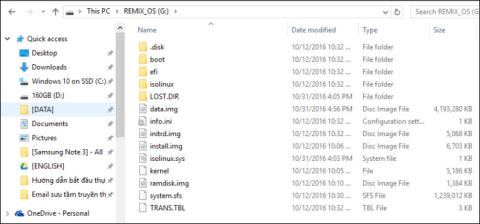
Verzija operativnog sustava Remix OS 3.0 Dual Boot sada može raditi kompatibilna na 32-bitnim i 64-bitnim Windows operativnim sustavima, podržavajući instalaciju i igranje teških aplikacija i igara na računalima.
Remix OS teoretski ima iste značajke kao Android emulatori na Windowsima kao što su Bluestacks , Droid4X , Nox App Player ,... Međutim, umjesto da zahtijeva visoku konfiguraciju računala poput lažnog softvera Remix OS može dobro raditi na svim konfiguracijama. Konkretno, Remix OS radi brzo, bez utjecaja na računalo uzrokujući sporost ili kašnjenje kao drugi Android emulatori.
A nedavno je proizvođač Jide izdao verziju Remix OS 3.0 Dual Boot koja podržava 32-bitne i 64-bitne Windows platforme. Osobito s ovom verzijom, korisnici mogu instalirati i igrati teške igre, nešto što je prethodna verzija Remix OS 3.0 bila prilično nezgodna. Članak u nastavku uputit će čitatelje kako instalirati Remix OS 3.0 Dual Boot na Windows 10.
Kako instalirati Remix OS 3.0 Dual Boot na Windows 10
Korak 1:
Prvo preuzmite Remix OS 3.0 Dual Boot s donje veze.
Korak 2:
Zatim, korisnici trebaju stvoriti particiju za instalaciju Remix OS-a. Možemo se pozvati na članak o tome kako podijeliti particije pogona u nastavku. Napomena za čitatelje, odaberite format diska kao FAT 32. Stvaranje particije od oko 20 GB dovoljno je za instalaciju igre.
Korak 3:
Kada završite s particioniranjem diska, izdvojite datoteku Remix OS da biste dobili ISO datoteku. Nastavljamo raspakirati i dodavati druge male mape. Premjestite sve te pogone mapa na tvrdi disk koji ste upravo particionirali.
Imajte na umu da biste trebali prenijeti ISO datoteku na drugi tvrdi disk, a ne u bilo koju mapu, kako biste izbjegli pogreške prilikom izvođenja.
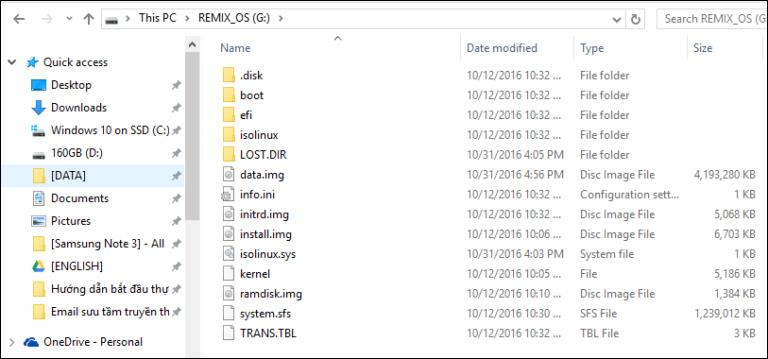
Korak 4:
Zatim preuzmite softver EasyBCD za uređivanje pokretanja prema poveznici ispod.
Pokrenite softver, a zatim nastavite s uređivanjem pokretanja. Na sučelju kliknite Dodaj novi unos na krajnjem lijevom popisu.
Zatim, u odjeljku Prijenosni/vanjski mediji , postavite naziv na Remix OS. Odjeljak Path vodi do ISO datoteke. Na kraju kliknite Dodaj unos .
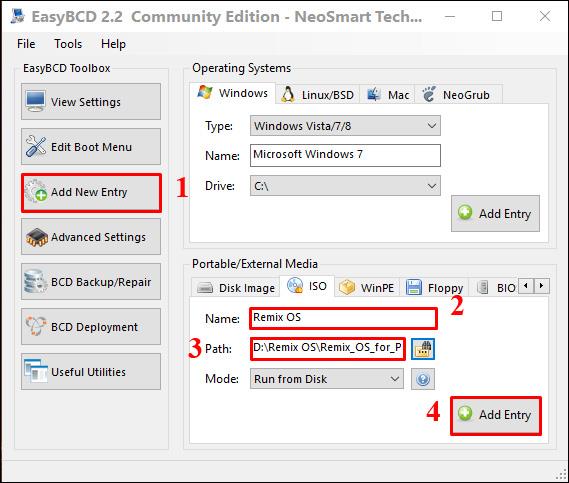
Korak 5:
Potražite gore, kliknite Alati i zatim odaberite Ponovno pokreni računalo .

Korak 6:
Odmah nakon toga, računalo se pojavljuje na zaslonu sučelja za pokretanje. Na Select sučelju kao što je prikazano ispod, odabiremo Windows ili Remix OS.
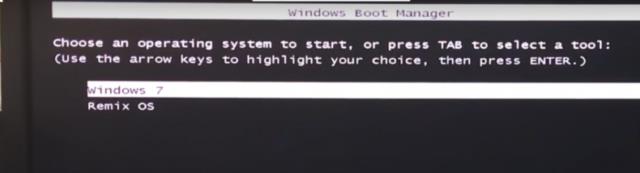
Korak 7:
Uređaj će se pokrenuti u Remix OS, pričekajte neko vrijeme i zatim odaberite Rezidentni način - Svi vaši podaci i aplikacije su spremljeni .
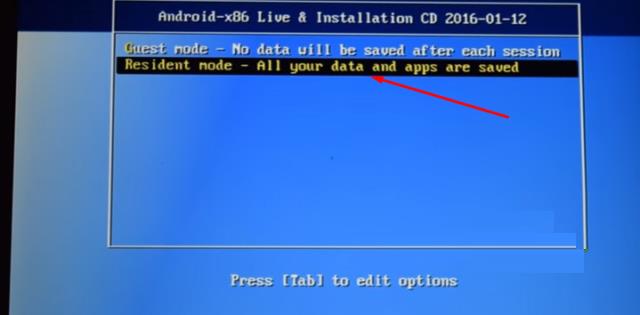
Korak 8:
Konačno, Remix OS će vas pitati za dopuštenje za izvođenje nekih dopuštenja i gotovi ste. Pojavljuje se sučelje Android Chrome Book kako biste mogli iskusiti značajke ili instalirati igre i aplikacije.

Vidi više:
Želimo vam uspjeh!
U današnjem članku Quantrimang će sažeti neka često postavljana pitanja o zadanim lozinkama kako bi čitateljima pomogao odgovoriti na pitanja vezana uz ovaj problem.
Ono što vam treba je VPN - koji čini različite opcije jednostavnima, a CyberGhost VPN jedan je od najboljih VPN-ova kada je riječ o jednostavnosti.
Brojne najbolje sigurnosne prakse pojavile su se s porastom multicloud okruženja, a postoje i neki važni koraci koje bi sve organizacije trebale poduzeti dok razvijaju vlastite sigurnosne strategije.
U Microsoftovom operativnom sustavu Windows Vista DreamScene je omogućio postavljanje dinamičke pozadine za računala, ali osam godina kasnije još uvijek nije dostupan na Windows 10. Zašto je ovaj običaj godinama predstavljao vraćanje u prošlost i što možemo učiniti da to promijenimo?
Ako želimo spojiti dva prijenosna računala na mrežu, možemo koristiti mrežni kabel i zatim promijeniti IP adrese dvaju računala i to je to.
Kada Windows prikaže pogrešku "Nemate dopuštenje za spremanje na ovoj lokaciji", to će vas spriječiti u spremanju datoteka u željene mape.
Syslog Server važan je dio arsenala IT administratora, osobito kada je riječ o upravljanju zapisima događaja na centraliziranoj lokaciji.
Pogreška 524: Došlo je do isteka vremena je kod HTTP statusa specifičan za Cloudflare koji označava da je veza s poslužiteljem zatvorena zbog isteka vremena.
Šifra pogreške 0x80070570 uobičajena je poruka o pogrešci na računalima, prijenosnim računalima i tabletima s operativnim sustavom Windows 10. Međutim, pojavljuje se i na računalima s operativnim sustavima Windows 8.1, Windows 8, Windows 7 ili starijim.
Pogreška plavog ekrana smrti BSOD PAGE_FAULT_IN_NONPAGED_AREA ili STOP 0x00000050 je pogreška koja se često pojavljuje nakon instaliranja upravljačkog programa hardverskog uređaja ili nakon instaliranja ili ažuriranja novog softvera, au nekim slučajevima uzrok je pogreška zbog oštećene NTFS particije.








